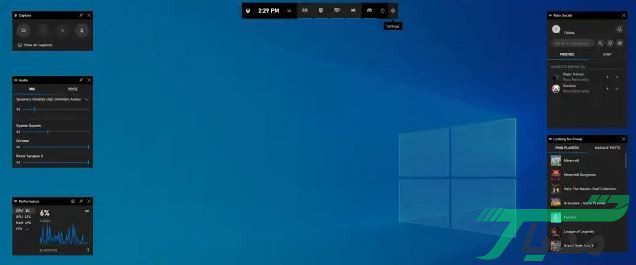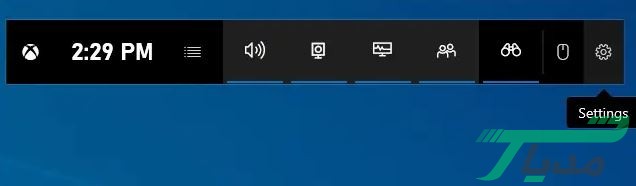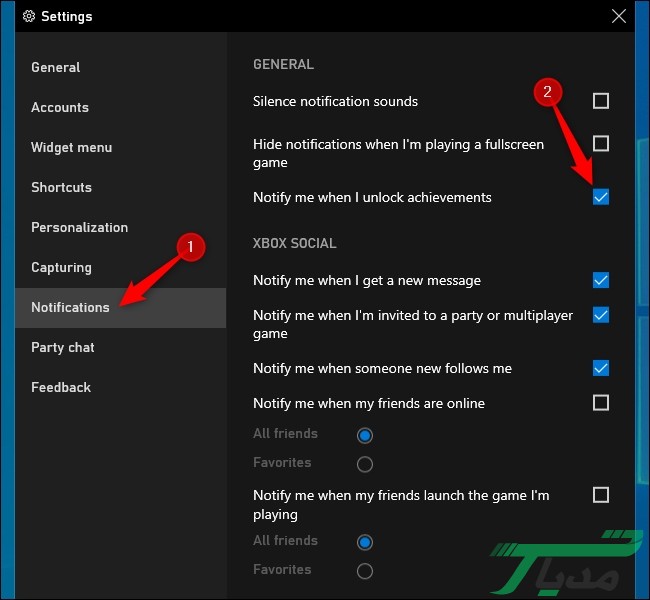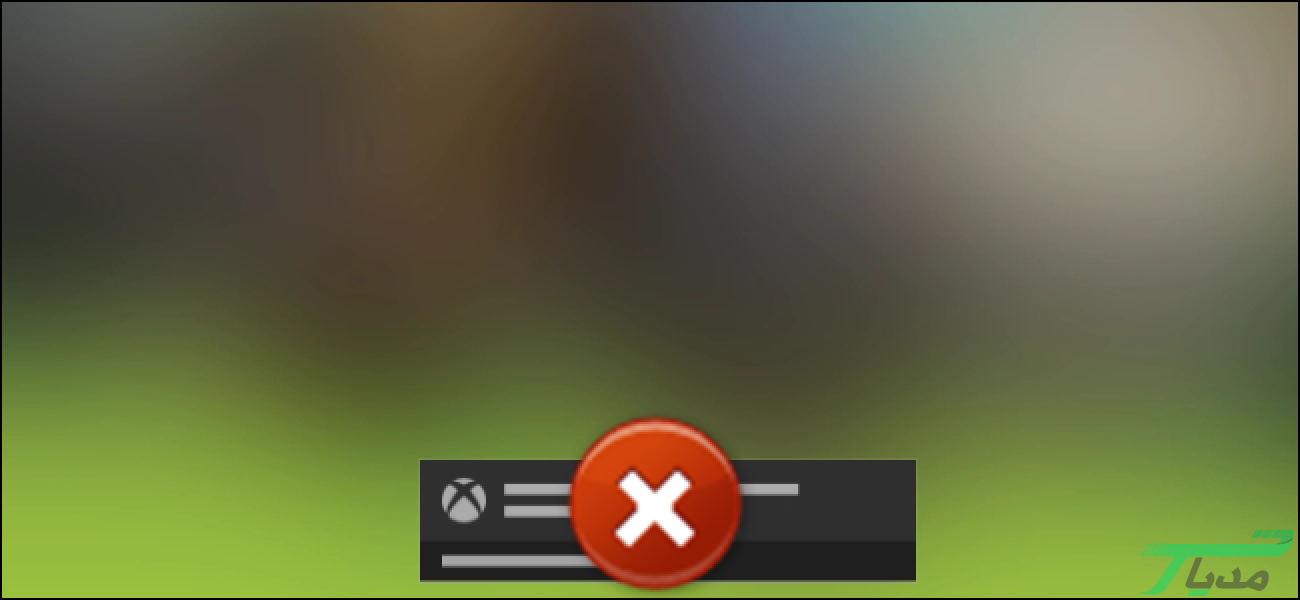رسانه مدیاتی – برخی کاربران هنگام انجام بازی های Xbox روی سیستم عامل ویندوز 10 با اعلان Xbox هنگام طی کردن مراحل روبه رو میشوند که ممکن است آزاردهنده باشد. در ادامه روش غیرفعال کردن اعلان Xbox روی سیستم عامل ویندوز 10 را آموزش میدهیم.
همان طور که گفته شد ممکن است نمایان شدن اعلان Xbox هنگام طی کردن مراحل بازی در سیستم عامل ویندوز 10 شما را دچار مشکل کند و برای شما آزار دهنده باشد. برای برطرف کردن این مشکل میتوانید روش غیرفعال کردن اعلان Xbox روی سیستم عامل ویندوز 10 را که در ادامه آن را به صورت مرحله به مرحله آموزش میدهیم اجرا کنید.
۱- برای تغییر تنظیمات اعلان Xbox روی ویندوز 10 ابتدا اپلیکیشن بازی که روی ویندوز 10 به صورت پیشفرض نصب شده است را باز کنید. میتوانید از کلیدهای ترکیبی Windows+G برای اجرای این اپلیکیشن استفاده کنید. در این شرایط میتوانید منوی مربوط به Game Bar را مشاهده کنید. در غیر این صورت وارد بخش تنظیمات شوید و روی گزینه Gaming کلیک کنید. پس از آن نیز روی گزینه Xbox Game Bar کلیک کنید. در این قسمت میتوانید Game Bar را فعال کنید سپس با استفاده از کلیدهای ترکیبی Windows+G آن را اجرا کنید.